설정 앱을 사용하는 것은 간단한 접근 방식입니다.
- Windows 11의 원격 데스크톱은 새 OS를 실행하는 컴퓨터에 원격으로 연결하는 데 필수적입니다.
- Windows 11의 Pro 및 Enterprise 버전에서 이 설정을 켤 수 있습니다.
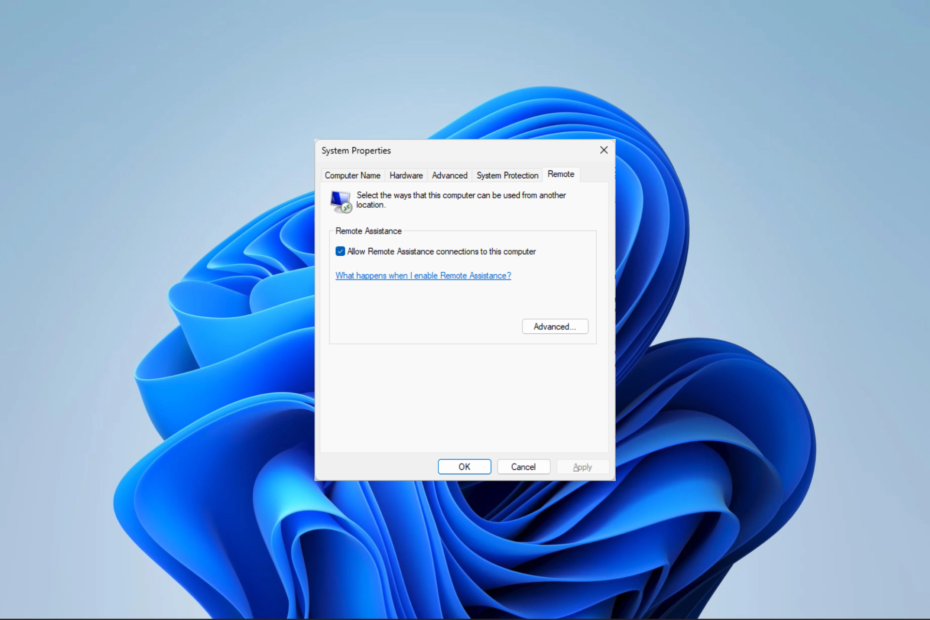
엑스다운로드 파일을 클릭하여 설치
- Restoro PC 수리 도구 다운로드 특허 기술로 제공되는 (특허 가능 여기).
- 딸깍 하는 소리 스캔 시작 PC 문제를 일으킬 수 있는 Windows 문제를 찾습니다.
- 딸깍 하는 소리 모두 고쳐주세요 컴퓨터의 보안 및 성능에 영향을 미치는 문제를 해결합니다.
- Restoro가 다운로드되었습니다. 0 이번 달 독자 여러분.
집 안의 다른 방에서 Windows 11 데스크탑을 사용하려고 하십니까? 물리적으로 거기에 가지 않고 휴대폰이나 태블릿에서 원격으로 편리하게 액세스할 수 있습니다. 그러나 먼저 활성화해야 합니다. Windows 11 원격 데스크톱.
이를 수행할 수 있는 몇 가지 옵션이 있으며 이 가이드는 가장 실용적인 솔루션을 안내합니다.
Windows 11은 원격 데스크톱을 지원합니까?
예, Windows 11은 원격 데스크톱을 지원합니다. 그러나 Windows 11 Pro 및 Enterprise 에디션. 따라서 Windows 11 Home 에디션 사용자의 경우 할 수 있는 일이 많지 않을 수 있습니다.
서비스를 지원하는 에디션에 있으면 Windows 11에서 어떻게 활성화되고 사용되는지 알아볼 수 있습니다.
Windows 11에서 원격 데스크톱을 활성화하는 방법은 무엇입니까?
1. 제어판을 사용하여 원격 데스크톱 활성화
- 누르다 윈도우 + 아르 자형 를 열려면 달리다 대화.
- 유형 제어 그리고 때리다 입력하다.
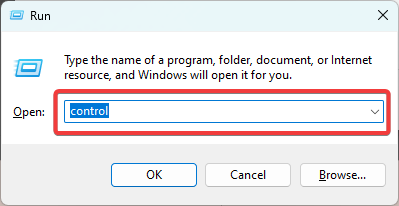
- 클릭 시스템 및 보안.
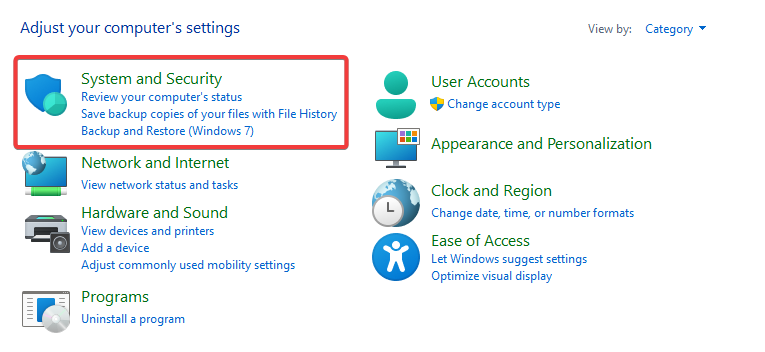
- 선택하다 원격 액세스 허용 아래의 체계 메뉴.
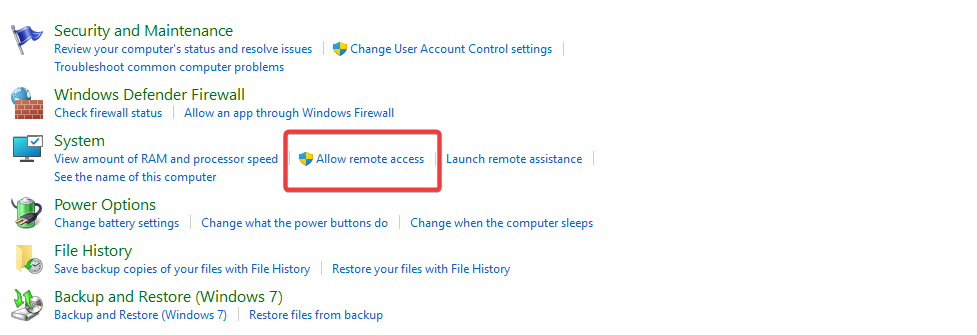
- 원격 액세스를 활성화하려면 다음으로 이동하십시오. 원격 데스크탑 섹션을 선택하고 이 컴퓨터에 대한 원격 연결 허용 환경.
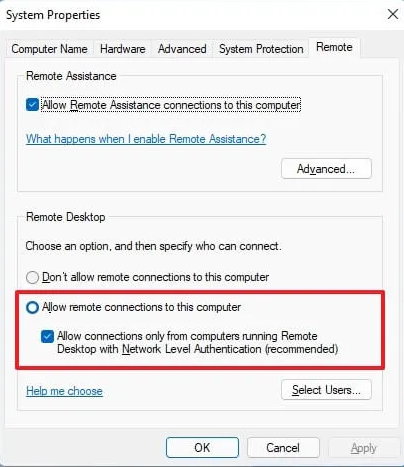
- 때리다 적용하다 그리고 좋아요.
2. Windows 11 설정에서 원격 데스크톱 활성화
- 누르다 윈도우 + 나 를 열려면 설정 앱.
- 오른쪽 창에서 다음을 클릭합니다. 원격 데스크탑.
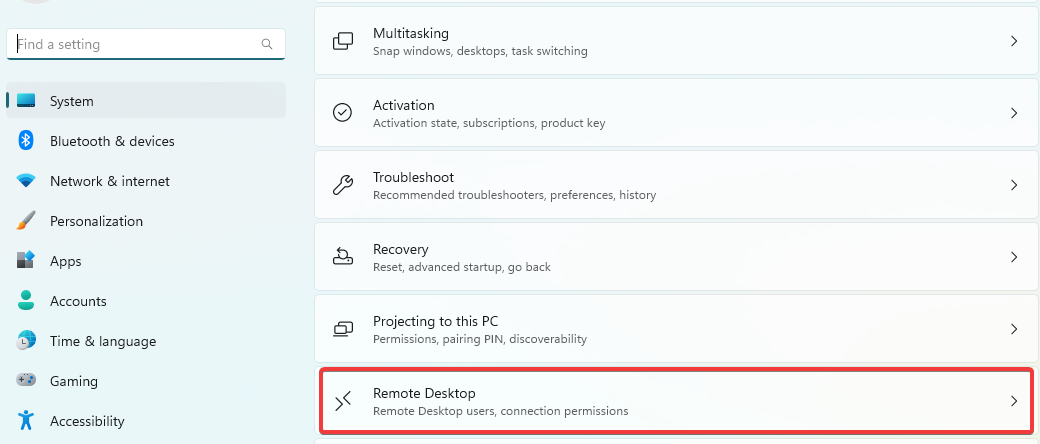
- 에 토글 원격 데스크탑 스위치.
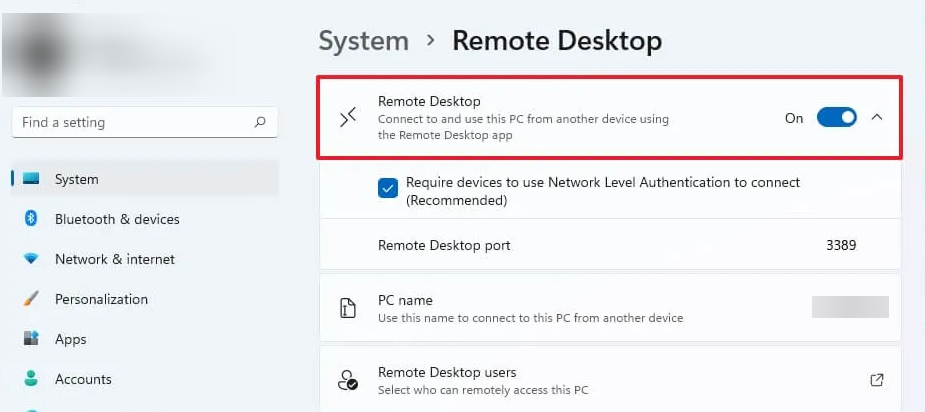
- 마지막으로 메시지가 표시되면 선택을 확인합니다.
- VT-x를 수정하는 5가지 방법을 사용할 수 없음(VERR_VMX_NO_VMX)
- Windows 11에서 Bing을 제거하는 방법 [3가지 방법]
- Windows 11에서 가족 보호 기능을 비활성화하는 3가지 방법
- NetworkCap.exe: 무엇이며 삭제해야 합니까?
- Msra.exe 란 무엇이며 다운로드 및 사용 방법
3. 명령 프롬프트를 사용하여 원격 데스크톱 활성화
- 누르다 윈도우 + 아르 자형 를 열려면 달리다 대화.
- 유형 명령 그리고 때리다 Ctrl 키 + 옮기다 + 입력하다.

- 아래 스크립트를 입력한 다음 입력하다.
reg 추가 "HKEY_LOCAL_MACHINE\SYSTEM\CurrentControlSet\Control\Terminal Server" /v fDenyTSConnections /t REG_DWORD /d 0 /f
- 아래 스크립트를 입력하고 다음을 눌러 방화벽을 통한 원격 데스크톱 허용 입력하다 (이는 선택적 단계입니다).
netsh advfirewall 방화벽 세트 규칙 그룹="원격 데스크톱" 새 활성화=예
필요한 단계를 수행하면 원격 데스크톱 기능이 활성화되고 그에 따라 방화벽 설정이 구성되어 컴퓨터에 대한 원격 액세스가 허용됩니다.
4. 시스템 속성 사용
- 누르다 윈도우 + 아르 자형 를 열려면 달리다 대화.
- 유형 sysdm.cpl 그리고 때리다 입력하다.
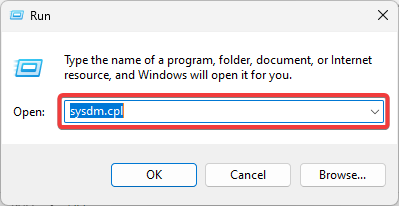
- 클릭 원격 탭.
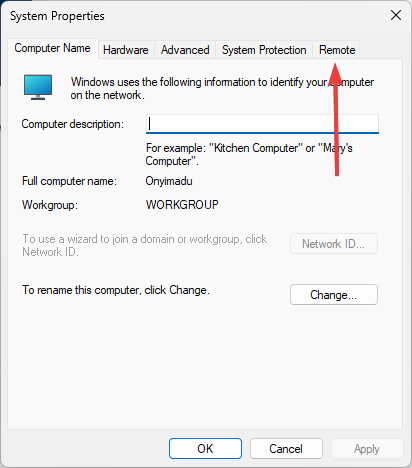
- 원격 액세스를 활성화하려면 다음으로 이동하십시오. 원격 데스크탑 섹션을 선택하고 이 컴퓨터에 대한 원격 연결 허용 환경.
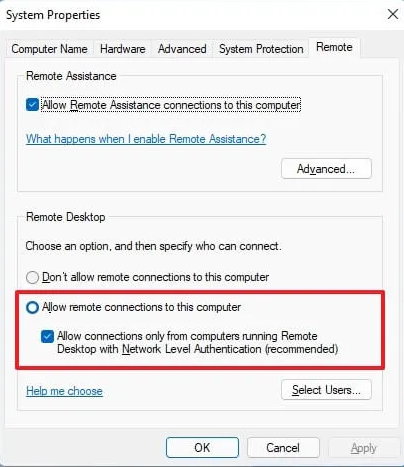
- 때리다 적용하다 그리고 좋아요.
5. Windows 11 PowerShell에서 원격 데스크톱 활성화
- 누르다 윈도우 + 아르 자형 를 열려면 달리다 대화.
- 유형 파워쉘 그리고 때리다 Ctrl 키 + 옮기다 + 입력하다.
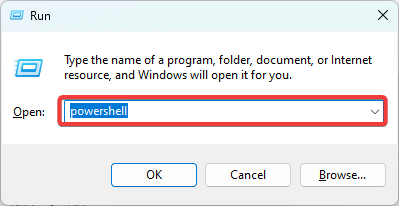
- 아래 스크립트를 입력하고 Enter 키를 누릅니다.
Set-ItemProperty -경로 'HKLM:\System\CurrentControlSet\Control\Terminal Server' -이름 "fDenyTSConnections" -값 0
- 아래 스크립트를 입력하고 다음을 눌러 방화벽을 통한 원격 데스크톱 허용 입력하다 (이는 선택적 단계입니다).
Enable-NetFirewallRule -DisplayGroup "원격 데스크톱"
필요한 단계를 완료하면 Windows 11의 원격 데스크톱을 활용하여 방화벽이 활성화된 상태에서도 멀리서도 장치에 액세스할 수 있습니다.
당신은 우리의 포괄적인 가이드를 통해 갈 수 있습니다 문제가 있는 PowerShell 열기 유틸리티에 액세스할 수 없는 경우.
이것은 우리가 이 안내서에서 탐구하는 것입니다. 당신이 따라했다면 많은 옵션이 있다는 것을 알게 될 것입니다. 가장 접근하기 쉬운 것으로 보이는 것을 고수하십시오.
그러나 선호하는 선택을 알고 싶으므로 아래에 의견을 남겨주십시오.
여전히 문제가 있습니까? 이 도구로 문제를 해결하세요.
후원
위의 조언으로 문제가 해결되지 않으면 PC에서 더 심각한 Windows 문제가 발생할 수 있습니다. 추천합니다 이 PC 수리 도구 다운로드 (TrustPilot.com에서 우수 등급으로 평가됨) 쉽게 해결할 수 있습니다. 설치 후 다음을 클릭하기만 하면 됩니다. 스캔 시작 버튼을 누른 다음 모두 고쳐주세요.
![이 작업을 완료하는 데 사용할 수 있는 저장소가 충분하지 않음 [수정]](/f/ff05fa8e3871c9d7f7403c80e6c770d5.png?width=300&height=460)

